Zusammengesetzte Substantive sind etwas Wunderbares.
Ich hatte mich nun endlich entschieden: Eine OCZ Vertex2 E mit 120GB musste her. Nach dem Auspacken ging ich sofort zum Einbau mit anschließenden Speedtest über. Ihr werdet sehen:
Auspacken und Einbau:
Der Einbau ist sicherlich auch keine Wunderleistung der Ingenieurkunst. Das 2.5"-Format lässt den benachbarten Platten noch schön viel Luft.
 Nach dem Verstöpseln und dem mit Spannung erwarteten Erkennen des Laufwerks konnten die Tests beginnen.
Nach dem Verstöpseln und dem mit Spannung erwarteten Erkennen des Laufwerks konnten die Tests beginnen.Device Infos:
$ sudo smartctl -i /dev/sda
Device Model: OCZ-VERTEX2
Serial Number: OCZ-1600Y229CVXXXXXX
Firmware Version: 1.23
User Capacity: 120.034.123.776 bytes
Device is: Not in smartctl database [for details use: -P showall]
ATA Version is: 8
ATA Standard is: Not recognized. Minor revision code: 0x28
SMART support is: Available - device has SMART capability.
SMART support is: Enabled
Das Testen:
Hier seht ihr die Übersicht von Ubuntus Laufwerksverwaltung "palimpset".
![Bildschirmfoto-120 GB Festkörperlaufwerk (ATA OCZ-VERTEX2) [-dev-sda] -- Laufwerksverwaltung.png](http://www.tobis-home.de/blog/assets_c/2010/11/Bildschirmfoto-120%20GB%20Festk%C3%B6rperlaufwerk%20%28ATA%20OCZ-VERTEX2%29%20%5B-dev-sda%5D%20%E2%80%94%20Laufwerksverwaltung-thumb-400x229-63.png) Ein Klick auf den Button "Smart-Werte" brachte Folgendes zum Vorschein:
Ein Klick auf den Button "Smart-Werte" brachte Folgendes zum Vorschein: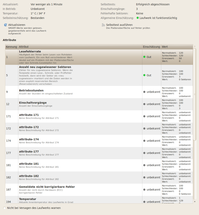
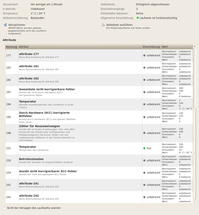
Nun gut, die SMART-Infos sind eher spärlich gesäht. Dieses System ist allerdings auch für sich bewegende Platten geschaffen und nicht für mein neu erstandenes Festkörperlaufwerk ;o)
Die Geschwindigkeitswerte im RAW-Mode sind erstaunlich. Ohne Formatieren bzw. Partitionieren geht's da richtig ab. Die Herstellerangaben werden sogar beinahe eingehalten.
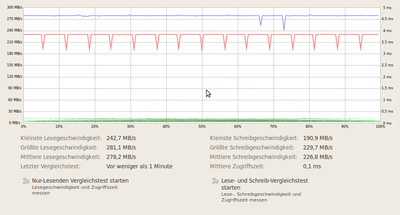
Nach dieser Aktion ging ich über, mit meinem Ubuntu "Lucid Lynx" mal flugs auf die SSD umzuziehen.
Die Partitionierung sollte man möglich knauserig vornehmen. Ich gönnte mir eine 500MB Boot-Partition. Den Rest der 120GB packte ich in eine root-partition. Den Speicherbereich für Auslagerungsdaten sollte man von einer SSD fernhalten. Die Swap-Partition blieb auf meinem RAID-System. Mit einer Live-CD machte ich eine Kopie meines Produktivsystems einschließlich meines /home-Verzeichnisses. Die Boot-Partition wurde mit dem Befehl grub-install (hier nachzulesen) gefüllt und aktiviert.
Ein erfolgreiches Booten war Pflicht, um einen Speedtest an der laufenden Installation durchzuführen:
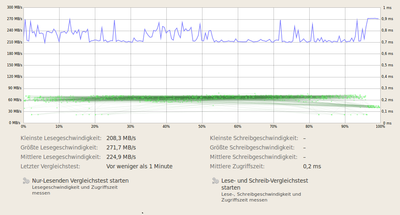 Hier sind nun schon einige Unterschiede zum RAW-Test zu erkennen. Allein die mittleren Zugriffszeiten streuen jetzt nicht mehr so stark (man beachte den anderen Maßstab), sind aber im Mittel jetzt bei 0.2 ms. Die Leserate ist deutlich abgesackt.
Hier sind nun schon einige Unterschiede zum RAW-Test zu erkennen. Allein die mittleren Zugriffszeiten streuen jetzt nicht mehr so stark (man beachte den anderen Maßstab), sind aber im Mittel jetzt bei 0.2 ms. Die Leserate ist deutlich abgesackt.Die Tests im laufenden Betrieb streuen etwas. Ein späterer Test, mit ausgewählt besseren Werten, ist hier zu sehen:
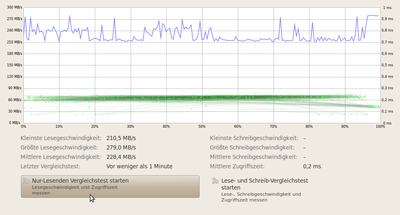 Wie Euch in der Übersicht der Speichergeräte vielleicht nicht entgangen ist, habe ich auch noch zwei Vergleichslaufwerke im Rechner eingebaut. Im rein synthetischen Vergleich der Speedtests mit den Platten meines Hardware-Raid-Controllers (3ware 9650SE-4LP), ist die SSD klar überlegen.... aber seht selbst:
Wie Euch in der Übersicht der Speichergeräte vielleicht nicht entgangen ist, habe ich auch noch zwei Vergleichslaufwerke im Rechner eingebaut. Im rein synthetischen Vergleich der Speedtests mit den Platten meines Hardware-Raid-Controllers (3ware 9650SE-4LP), ist die SSD klar überlegen.... aber seht selbst:RAID-0 mit 2x1TB Samsung@7200rpm (Standard Desktop Platten): Device Info
$ sudo smartctl -i --device=3ware,0 /dev/twa0
Device Model: SAMSUNG HD103UJ
Serial Number: S13PJXXXXXXXXX
Firmware Version: 1AA01113
User Capacity: 1.000.204.886.016 bytes
Device is: In smartctl database [for details use: -P show]
ATA Version is: 8
ATA Standard is: ATA-8-ACS revision 3b
$ sudo smartctl -i --device=3ware,1 /dev/twa0
Device Model: SAMSUNG HD103UJ
Serial Number: S13PJ1XXXXXXXX
Firmware Version: 1AA01113
User Capacity: 1.000.204.886.016 bytes
Device is: In smartctl database [for details use: -P show]
ATA Version is: 8
ATA Standard is: ATA-8-ACS revision 3b

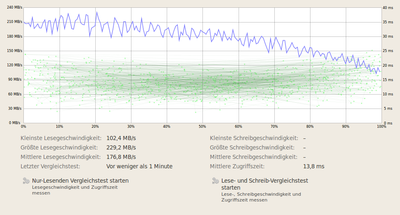
$ sudo smartctl -i --device=3ware,2 /dev/twa0
Device Model: WDC WD2002FYPS-01U1B1
Serial Number: WD-WCAVY15XXXXX
Firmware Version: 04.05G05
User Capacity: 2.000.398.934.016 bytes
Device is: Not in smartctl database [for details use: -P showall]
ATA Version is: 8
ATA Standard is: Exact ATA specification draft version not indicated
$ sudo smartctl -i --device=3ware,3 /dev/twa0
Device Model: WDC WD2002FYPS-01U1B1
Serial Number: WD-WCAVY15XXXXX
Firmware Version: 04.05G05
User Capacity: 2.000.398.934.016 bytes
Device is: Not in smartctl database [for details use: -P showall]
ATA Version is: 8
ATA Standard is: Exact ATA specification draft version not indicated
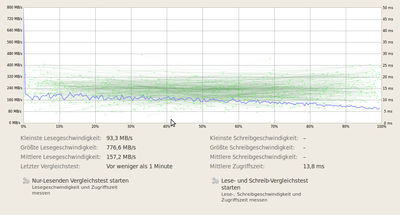 Deutlich zu erkennen, dass der interne Speicher (cache) der Serverplatten beim Ergebnis hin und wieder ordentlich reinhaut. Die Samsung-Desktopplatten zeigen diesen Effekt nicht. Daher muss davon ausgehen, dass der RAID-Controller nicht Schuld ist.
Deutlich zu erkennen, dass der interne Speicher (cache) der Serverplatten beim Ergebnis hin und wieder ordentlich reinhaut. Die Samsung-Desktopplatten zeigen diesen Effekt nicht. Daher muss davon ausgehen, dass der RAID-Controller nicht Schuld ist.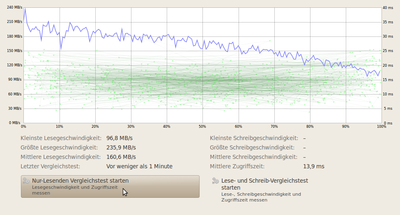
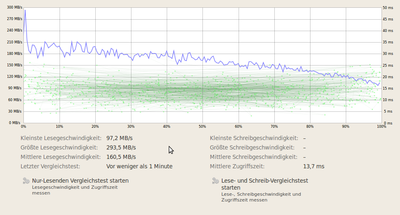
Interessant am letzten Teil meines SSD-Berichts ist eigentlich der direkte Plattenvergleich 7200 vs. 5400 rpm (Umdrehungen/min). Die SSD ist den Werten nach deutlich vorn.
HDPARM-Test:
$ sudo hdparm -tT /dev/sda
/dev/sda:
Timing cached reads: 8482 MB in 2.00 seconds = 4243.98 MB/sec
Timing buffered disk reads: 404 MB in 3.01 seconds = 134.12 MB/sec
$ sudo hdparm -tT /dev/sdb
/dev/sdb:
Timing cached reads: 8886 MB in 2.00 seconds = 4446.25 MB/sec
Timing buffered disk reads: 674 MB in 3.00 seconds = 224.48 MB/sec
$ sudo hdparm -tT /dev/sdc
/dev/sdc:
Timing cached reads: 9036 MB in 2.00 seconds = 4521.76 MB/sec
Timing buffered disk reads: 650 MB in 3.00 seconds = 216.32 MB/sec
So, nun könnt ihr mal raten, welche Platte(n) sda sdb oder sdc sind.
Das Ausschlusskriterium gibt Euch Recht. SDA muss mein neues Festkörperlaufwerk sein. Ist So: Hier spielen die Buffer des 3ware-RAID-Controllers wohl ihre Stärken aus.
Subjektive Beurteilung:
Der gefühlte Geschwindigkeitsgewinn ist lediglich beim Programmstart auszumachen. Beim Booten spielt offenbar der CPU auch noch eine wichtige Rolle bzw. ist der Datendurchsatz der SSD im Vergleich zum Hardware-RAID-0 nicht allzu viel höher.
Ubuntu hat mit dem Samsung-RAID in ca. 23s bis zum Login gebootet. Die SSD braucht nun ca. 20s.
Die Festplatten (raid) gingen vor allem bei einem Parallelstart von virtuellen Maschinen in die Knie. Ein gleichzeitiger Start von Ubuntu und Windows hatte ein längeres Warten zur Konsequenz. Mit der SSD ist dieser Zustand Geschichte. GIMP oder Firefox sind prompt da. Nach dem Login bis zum "fertigen" Desktop geht es spürbar schneller. Der Geschwindigkeitsgewinn ist schon spürbar.
Fazit:
Die Anschaffung hat sich für mich schon gelohnt. Wer allerdings mehr Wert auf viel Speicherplatz legt, sollte lieber in einen vernünftigen Hardware-RAID-Controller investieren.
Beim Kopieren von großen Datenvolumen sind sicherlich die RAID-Laufwerke die Bremse, jedoch kann ich auf diese nur große Daten kopieren. Die Kopiererei von SSD zu SSD wäre sicherlich schneller. Aber bisher sind die größeren Exemplare dieser Gattung unerschwinglich und meiner Meinung nach auch unnötig, da der Vorteil einer SSD im Vergleich zu einem vernünftigen RAID-System nur in Extremsituationen merkbar ist. Schlichtweg im Desktop-Rechner eine Sache für Nerds... im Mobilbereich bestimmt eine Revolution.
Update:
Letzlich kopierte ich eine 5,5GB große Datei von meinem Desktop (Festkörperlaufwerk) auf eine raid-Partition. Die Übertragungsrate pendelte sich so bei 70-80MB/s ein: Das kann doch nicht sein, dachte ich. Ein nachfolgender Test von raid-zu-raid war etwa doppelt so schnell. (Hab's leider nicht dokumentiert.)
Das veranlasste mich zu einem erneuten Test mit der gleichen Datei, wobei ich die Werte leider nicht reproduzieren konnte. Eventuell lief da noch etwas im Hintergrund. Trotzdem sehr interessant.
Dateisysteme bei allen Laufwerken sind: ext4
(Ist klar: Der Balken symbolisiert lediglich den Kopierfortschritt!)
Festkörperlaufwerk (Desktop) ==> WD-Raid@5400rpm (raidstor)
 Festkörperlaufwerk (Desktop) ==> Samsung-Raid@7200rpm (Videos)
Festkörperlaufwerk (Desktop) ==> Samsung-Raid@7200rpm (Videos)
 WD-Raid@5400rpm (raidstor) ==> Samsung-Raid@7200rpm (Videos)
WD-Raid@5400rpm (raidstor) ==> Samsung-Raid@7200rpm (Videos) Samsung-Raid@7200rpm (Videos) ==> Festkörperlaufwerk (Desktop)
Samsung-Raid@7200rpm (Videos) ==> Festkörperlaufwerk (Desktop) Samsung-Raid@7200rpm (Videos) ==> WD-Raid@5400rpm (raidstor)
Samsung-Raid@7200rpm (Videos) ==> WD-Raid@5400rpm (raidstor) Naja, ich brauche da nicht zu viel Worte zu verlieren, hier ist eine Übersichtstabelle.
Naja, ich brauche da nicht zu viel Worte zu verlieren, hier ist eine Übersichtstabelle.Quelle / Ziel SSD WD-Raid Samsung-Raid
SSD ---------- 144 MB/s 140 MB/s
WD-Raid 93 MB/s ----------- 145 MB/s
Samsung-RAID 96 MB/s 135 MB/s -----------





Aktuelle Kommentare